win8 64位旗舰版屏幕键盘怎么打开
- 时间:2015年04月01日 16:34:29 来源:魔法猪系统重装大师官网 人气:16978
现在越来越多的用户都选择了win8 64位旗舰版最新的计算机操作系统。这个系统目前也支持很多的触屏功能,还有这十分强大的功能。不过由于系统的精简,我们没办法直接就能够看到开始菜单。这也就导致了不少的用户找不到屏幕键盘。那么win8 64位旗舰版屏幕键盘怎么打开呢?下面就是具体的打开方法。
1、把鼠标移动到计算机的屏幕右下方位置,接着慢慢的往上移动,然后就会出现下图那样的设置操作框,接着直接单击“搜索”选项;
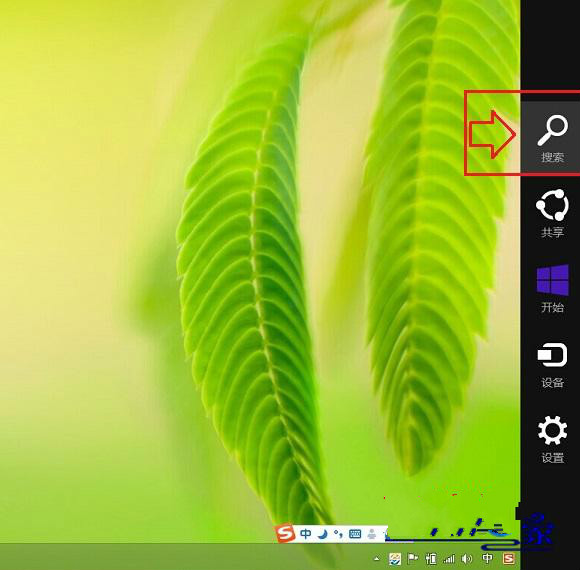
2、第二步需要做的就是在搜索框里面输进去“屏幕键盘”四个字,接着在下面就能够看到。其实直接单击下面第1个带有图标的“屏幕键盘”应用选项就能够直接将屏幕键盘打开了;
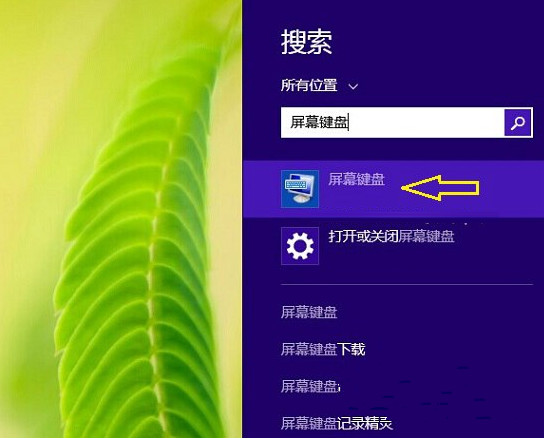
3、屏幕键盘打开的效果是很棒的,就像下图所示的那样。这样就算是打开屏幕键盘了,然后我们就能够提供这个功能来搞定特殊符号和文字的输入了。

win8 64位旗舰版屏幕键盘怎么打开?看了上面的详细介绍之后大家感觉是不是很简单呢,不要再犹豫了,赶快自己动手操作试试吧。
win8 64位旗舰版屏幕键盘怎么打开








